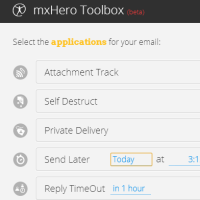 Gmail — один из ведущих поставщиков электронной почты в мире, но у него нет всех возможностей, которые могли бы сделать его идеальным. Возможность отправлять сообщения позже, отправлять самоуничтожающиеся сообщения, отслеживать вложения и другие параметры сделают Gmail идеальным почтовым сервисом. Именно здесь пользователям Gmail пригодится mxHero Toolbox.
Gmail — один из ведущих поставщиков электронной почты в мире, но у него нет всех возможностей, которые могли бы сделать его идеальным. Возможность отправлять сообщения позже, отправлять самоуничтожающиеся сообщения, отслеживать вложения и другие параметры сделают Gmail идеальным почтовым сервисом. Именно здесь пользователям Gmail пригодится mxHero Toolbox.
Расширение mxHero Toolbox для Chrome позволяет пользователям добавлять в Gmail все вышеперечисленные функции и многое другое. Он берет все, что могло бы сделать Gmail идеальным, и добавляет их в одно расширение. Пока вы используете Gmail в своем веб-браузере, вы можете воспользоваться всем, что может предложить mxHero Toolbox.
Что делает mxHero Toolbox для Gmail
Расширение mxHero Toolbox для Chrome предлагает следующие функции, делающие Gmail более функциональным.
1. Тайм-аут ответа
Тайм-аут ответа позволяет вам устанавливать напоминания о том, что получатель до сих пор не ответил на определенные электронные письма. Это дает вам возможность отслеживать, было ли забыто или проигнорировано что-то важное, чтобы вы могли принять меры и получить необходимый ответ.
2. Отслеживание вложений
Contents
Что делает mxHero Toolbox для Gmail
повещениям в реальном времени при доступе к вложению. Это может быть отличным способом убедиться, что кто-то действительно увидел то, что вы ему отправили, а не просто сказать вам об этом.3. Самоуничтожение
В Интернете доступно множество самоуничтожающихся служб электронной почты, но ни один крупный поставщик услуг электронной почты не предлагает эту услугу самостоятельно. С помощью Self Destruct вы можете отправлять самоуничтожающиеся электронные письма через Gmail, обеспечивая дополнительную конфиденциальность и безопасность, не полагаясь на то, что третья сторона отправит их за вас.
4. Отправить позже
Отправить позже позволяет вам выбрать, когда именно будет отправлено электронное письмо, чтобы вы могли запланировать отправку электронных писем по мере необходимости в течение дня.
5. Частная доставка
Частная доставка маскирует способ отправки электронного письма нескольким людям, создавая на их стороне впечатление, что вы отправили его только им. Это может быть простой способ отправить массовую рассылку по электронной почте, не создавая при этом впечатления, что вы отправляете массовую рассылку.
Как использовать mxHero Toolbox
1. Вы можете загрузить mxHero Toolboxиз Интернет-магазина Chrome. При установке особо отметить нечего. Чтобы начать рабо
3. Самоуничтожение
ускать Chrome.2. Войдите в Gmail. Появится всплывающее окно, сообщающее, что вы установили mxHero Toolbox.
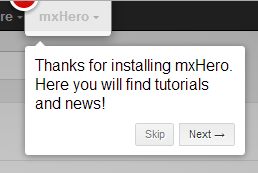
3. Нажав «Далее», вы начнете объяснять, как использовать mxHero Toolbox. Это может быть полезно, чтобы узнать больше о mxHero Toolbox и о том, как он делает Gmail лучше.
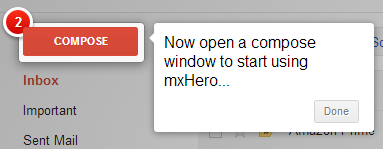
4. Теперь нажмите «Написать» в Gmail. Вы заметите желтый значок mxHero Toolbox внизу.
4. Отправить позжеontent/uploads/2024/05/mxHeroToolbox-icon.png" alt="mxhero-toolbox-icon-compose-window">
5. После того, как вы заполните адрес электронной почты получателя и тему, нажмите на него. Откроется главное меню mxHero Toolbox.
 5. Частная доставка
5. Частная доставка
Здесь вы можете делать с электронным письмом, которое собираетесь отправить, практически все, что захотите. Сюда входит отслеживание вложений, отправка самоуничтожающихся сообщений, настройка частной доставки, отправка электронного письма позже и тайм-аут ответа.
6. Нажмите на нужный вариант для отправляемого электронного письма.

Индикатор рядом с ним станет желтым, сообщая, что этот параметр
Как использовать mxHero Toolbox
несколько вариантов для одного электронного письма. Просто нажмите на другие параметры, чтобы добавить их в электронное письмо, которое вы хотите отправить.Для «Отправить позже» и «Время ожидания ответа» вы сможете выбрать период времени для отправки электронного письма.
Когда вы будете готовы впервые отправить электронное письмо с помощью mxHero Toolbox, появится всплывающее окно, позволяющее выбрать, какой учетной записи предоставить доступ к расширению.
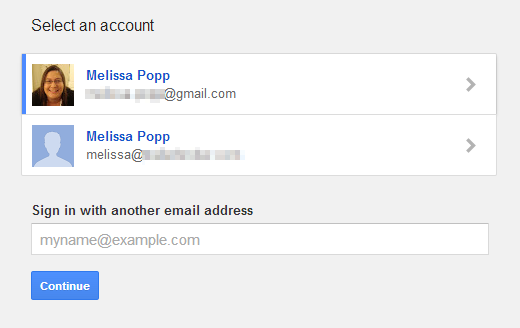
7. Нажмите на учетную запись, затем нажмите «Продолжить».
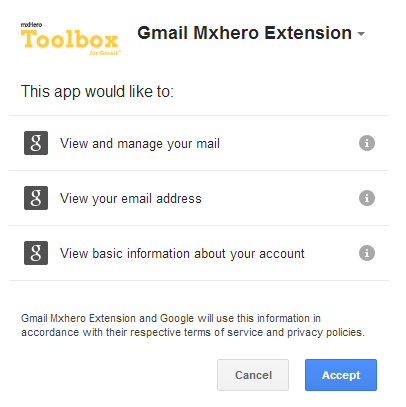
Просмотрите разрешения, которые mxHero Toolbox хочет вам одобрить, и нажмите «Принять».
Теперь вы сможете выбирать нужные параметры и отправлять электронные письма так, как вам нужно, в Gmail с расширением. Если вы не отзовете разрешение, вам не придется снова предоставлять его mxHero Toolbox в будущем.
mxHero Toolbox предлагает бесплатные и платные планы. Пользователи Gmail могут использовать его бесплатно. Те, у кого есть учетные записи Google Apps, могут использовать до четырех учетных записей одновременно, в противном случае вам придется приобрести платный план, чтобы использовать функции, которые предлагает mxHero Toolbox.
Заключение
mxHero Toolbox часто добавляет новые функции, и как только они это делают и вы обновляете расширение (что часто делается автоматически), вы получаете к ним доступ. Если вы ищете способ получить больше от Gmail, это расширение предлагает множество функций, которые вы найдете полезными и эффективными для отправки электронных писем. Попробуйте mxHero Toolbox и сообщите нам свое мнение.


